통화 진단
Azure Communication Services는 호출 메트릭, 이벤트를 조사하고 Communication Services 통화 솔루션에서 검색된 품질 문제를 이해할 수 있도록 통화 품질 분석 및 시각화를 제공합니다.
통화 품질 및 안정성을 이해하는 것은 훌륭한 고객 통화 환경을 제공하는 데 기초가 됩니다. 전화 품질에 영향을 줄 수 있는 다양한 문제(예: 인터넷 연결 불량, 소프트웨어 호환성 문제 및 디바이스의 기술적 어려움)가 있습니다. 이러한 문제는 의사의 전화를 확인하는 환자이든 교사와 함께 수업을 듣는 학생이든 관계없이 모든 통화 참가자에게 불만스러울 수 있습니다. 개발자는 이러한 문제를 진단하고 해결하는 데 시간이 많이 걸리고 실망스러울 수 있습니다.
통화 진단은 통화를 탐지하는 역할을 합니다. Azure Communication Services를 사용하는 개발자가 통화에서 발생한 이벤트를 조사하여 통화 품질 및 안정성 저하의 원인을 파악하는 데 도움이 됩니다. 실제 대화와 마찬가지로 통화 중에 통신에 영향을 미칠 수도 있고 그렇지 않을 수도 있는 많은 일이 동시에 발생합니다. 통화 진단 타임라인을 사용하면 통화 이벤트의 풍부한 데이터 시각화를 표시하고 일반적으로 통화에 영향을 주는 문제에 대한 인사이트를 제공하여 통화에서 발생한 작업을 보다 쉽게 시각화할 수 있습니다.
통화 진단을 사용하도록 설정하는 방법
Azure Communication Services는 메트릭 및 이벤트의 형태로 통화 데이터를 수집합니다. 통화 진단을 위해 이러한 데이터를 Log Analytics 작업 영역으로 보내 새 통화 데이터를 분석하려면 Azure Monitor에서 진단 설정을 사용하도록 설정해야 합니다.
Important
통화 진단은 Log Analytics 작업 영역으로 전송되지 않은 데이터에서 데이터를 쿼리할 수 없습니다. 진단 설정은 사용하도록 설정한 후에는 단일 Azure Communications Services 리소스 ID로만 데이터 수집을 시작합니다. 여기에서 통화 진단 활성화에 대한 질문과 대답을 참조하세요.
통화 진단은 Azure Communications Service 리소스에 대한 데이터 위에 있는 애플리케이션 계층이므로 이러한 통화 데이터를 쿼리하고 데이터 위에 통합 문서 보고서를 빌드할 수 있습니다.
Azure Portal의 모든 Azure Communication Services 리소스에서 통화 진단에 액세스할 수 있습니다. Azure Communications Services 리소스를 열 때 화면 왼쪽의 “모니터링” 섹션을 찾아 "통화 진단"을 선택합니다.
Azure Communication Services 리소스에 대한 통화 진단을 설정하면 해당 리소스에서 발생한 유효한 callID를 사용하여 통화를 검색할 수 있습니다. 통화 완료 후 데이터가 리소스에 표시되고 통화 진단에 채워지려면 몇 시간이 걸릴 수 있습니다.
통화 진단에는 네 가지 주요 섹션이 있습니다.
통화 검색
검색 섹션에서 개별 통화를 찾거나 통화를 필터링하여 문제가 있는 통화를 탐색할 수 있습니다. 통화를 클릭하면 개요, 문제 및 선택한 통화에 대한 타임라인으로 세 개의 섹션이 표시되는 세부 정보 화면으로 이동합니다.
검색 필드를 사용하면 callID를 통해 검색할 수 있습니다. 클라이언트 통화 ID에 액세스하려면 설명서를 참조하세요.
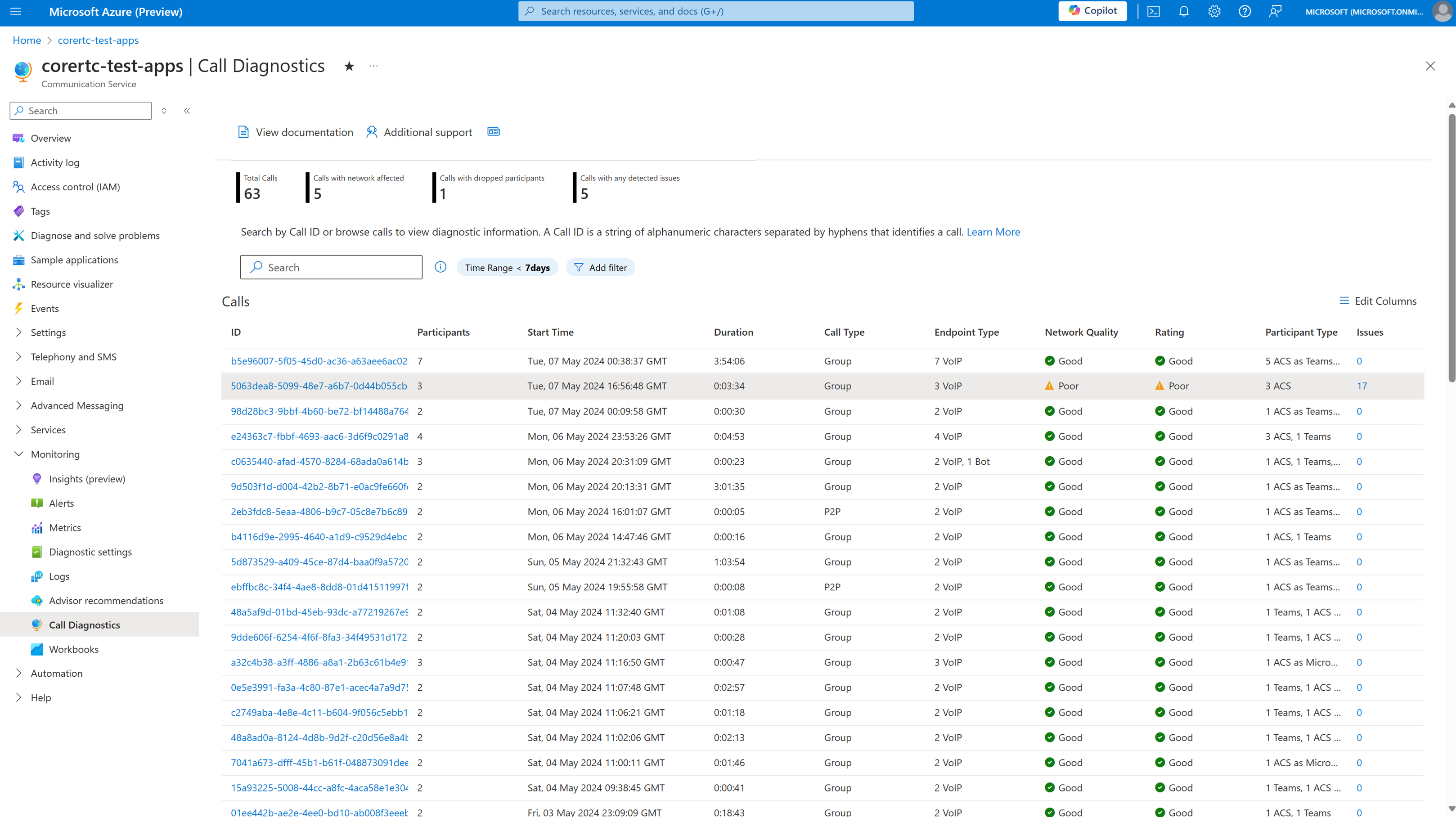
참고 항목
통화 진단 내에서 정보 아이콘 및 링크를 탐색하여 기능, 정의 및 유용한 팁을 알아볼 수 있습니다.
통화 개요
통화 검색 페이지에서 통화를 선택하면 통화 세부 정보가 통화 개요 탭에 표시됩니다. 통화 참가자를 강조 표시하는 통화 요약과 통화 품질에 대한 주요 메트릭이 표시됩니다. 참가자를 선택하여 통화 타임라인 세부 정보를 직접 조사하거나 통화 문제 탭으로 이동하여 추가 분석을 수행할 수 있습니다.
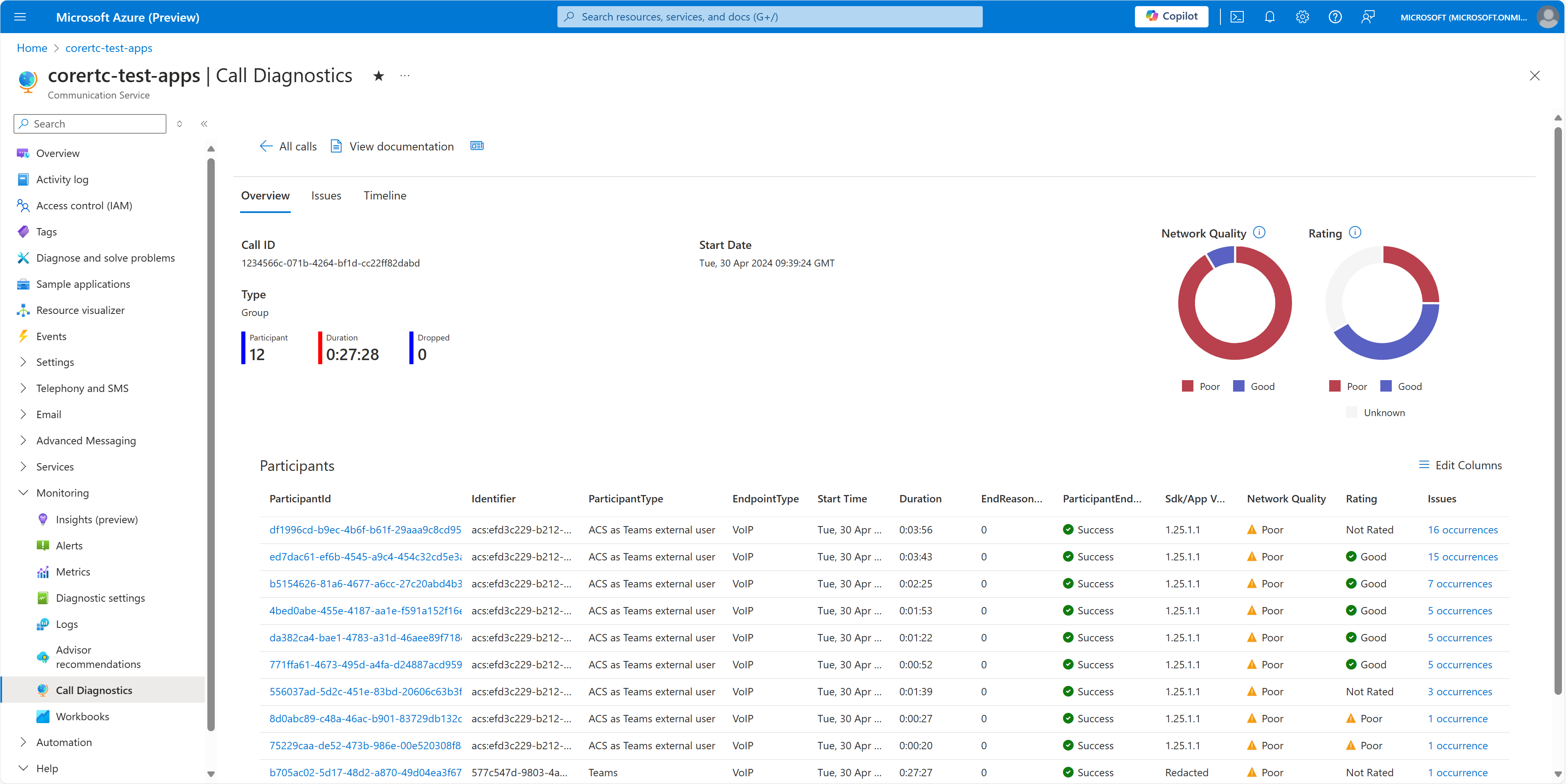
참고 항목
통화 진단 내에서 정보 아이콘 및 링크를 탐색하여 기능, 정의 및 유용한 팁을 알아볼 수 있습니다.
통화 문제
통화 문제 탭은 통화 중에 검색된 미디어 품질 및 안정성 문제에 대한 높은 수준의 분석을 제공합니다.
통화 문제는 열악한 네트워크 상태, 음소거 중 말하기 또는 통화 중 디바이스 오류와 같은 사용자의 통화 품질에 영향을 미치는 것으로 일반적으로 알려진 검색된 문제를 강조 표시합니다. 감지된 문제를 탐색하려는 경우 강조 표시된 항목을 선택하면 타임라인 탭에 관련 이벤트의 미리 채워진 보기가 표시됩니다.
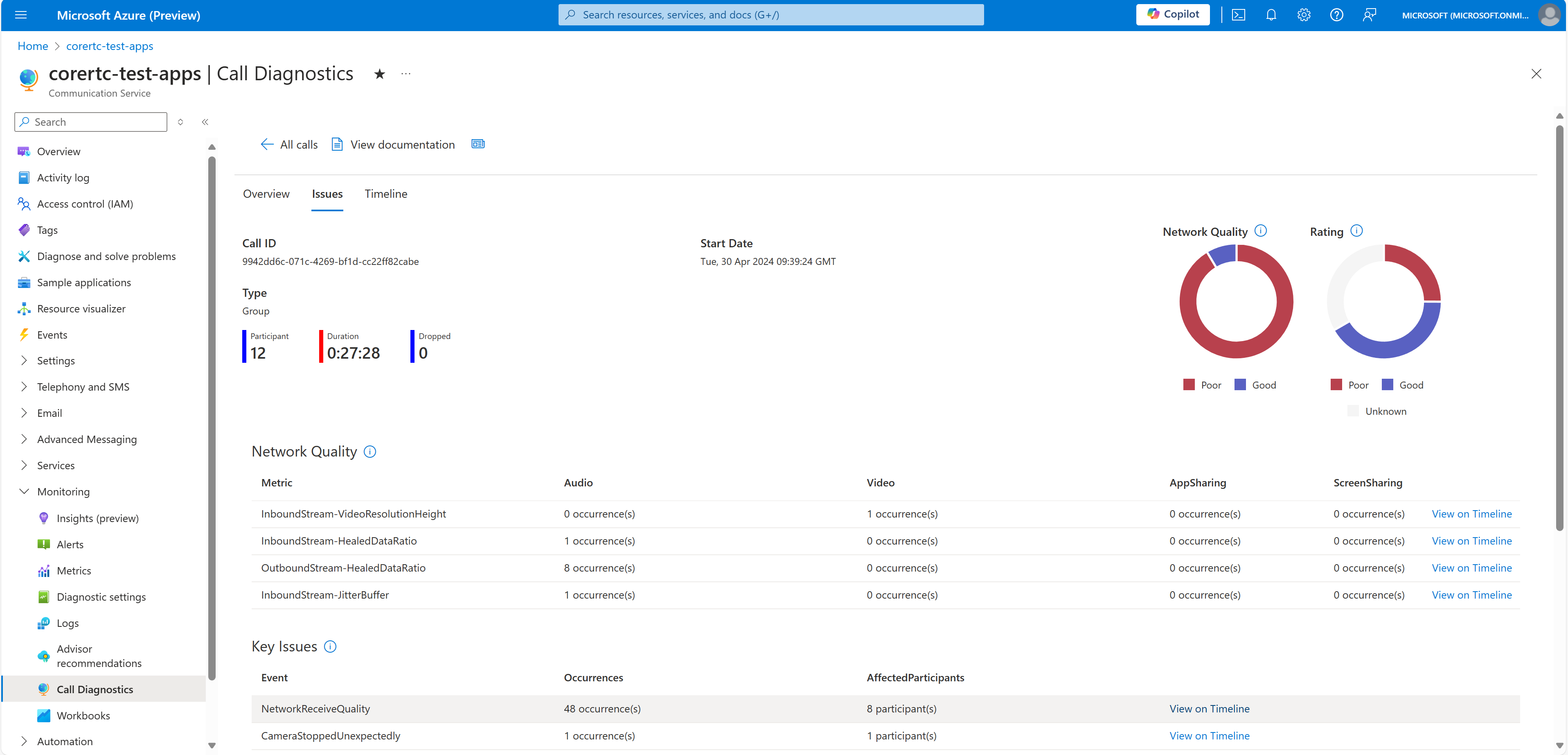
참고 항목
통화 진단 내에서 정보 아이콘 및 링크를 탐색하여 기능, 정의 및 유용한 팁을 알아볼 수 있습니다.
통화 타임라인
통화 문제를 해결하기 어려운 경우 타임라인 탭을 탐색하여 통화 중에 발생한 이벤트의 자세한 시퀀스를 확인할 수 있습니다.
타임라인 보기는 복잡하며 통화의 세부 정보를 탐색하고 자세한 디버깅 데이터를 해석해야 하는 개발자를 위해 설계되었습니다. 대용량 통화에서 타임라인 보기는 엄청난 양의 정보를 표시할 수 있으므로 필터링을 사용하여 검색 결과를 좁히고 복잡성을 줄이는 것이 좋습니다.
통화 내의 각 참가자에 대한 자세한 통화 로그를 볼 수 있습니다. 서로 다른 통화 리소스 간의 개인 정보 보호 제한 등 다양한 이유로 인해 통화 정보가 존재하지 않을 수 있습니다. 자세한 내용은 질문과 대답을 참조하세요.
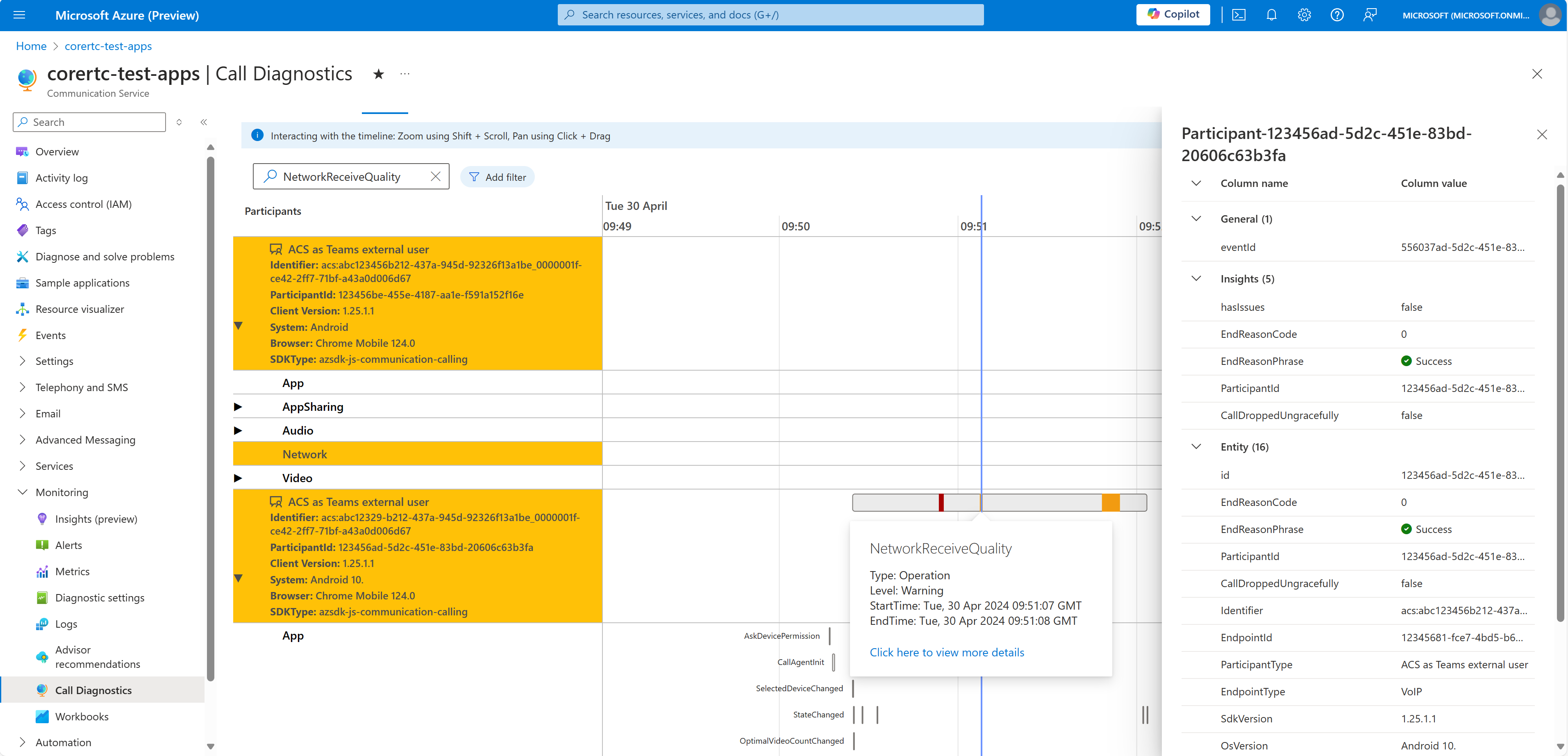
통화 진단을 위한 Azure의 Copilot
인공 지능은 디자인, 빌드, 운영 등 개발 수명 주기의 모든 단계에서 앱 개발자를 도울 수 있습니다. Azure의 Microsoft Copilot(미리 보기)이 있는 개발자는 통화 진단 내에서 Azure의 Copilot을 사용하여 다양한 통화 문제를 이해하고 해결할 수 있습니다. 예를 들어, 개발자는 Azure의 Copilot에 다음과 같은 질문을 할 수 있습니다.
- Azure Communication Services VoIP 통화에서 네트워크 진단을 실행하려면 어떻게 해야 하나요?
- 네트워크 상태가 좋지 않은 경우 통화를 최적화할 수 있는 방법은 무엇인가요?
- Azure Communication 통화에서 불량한 미디어 스트림의 일반적인 원인은 무엇인가요?
- 통화 중 동영상이 작동하지 않습니다. 하위 코드 41048을 수정하려면 어떻게 해야 하나요?
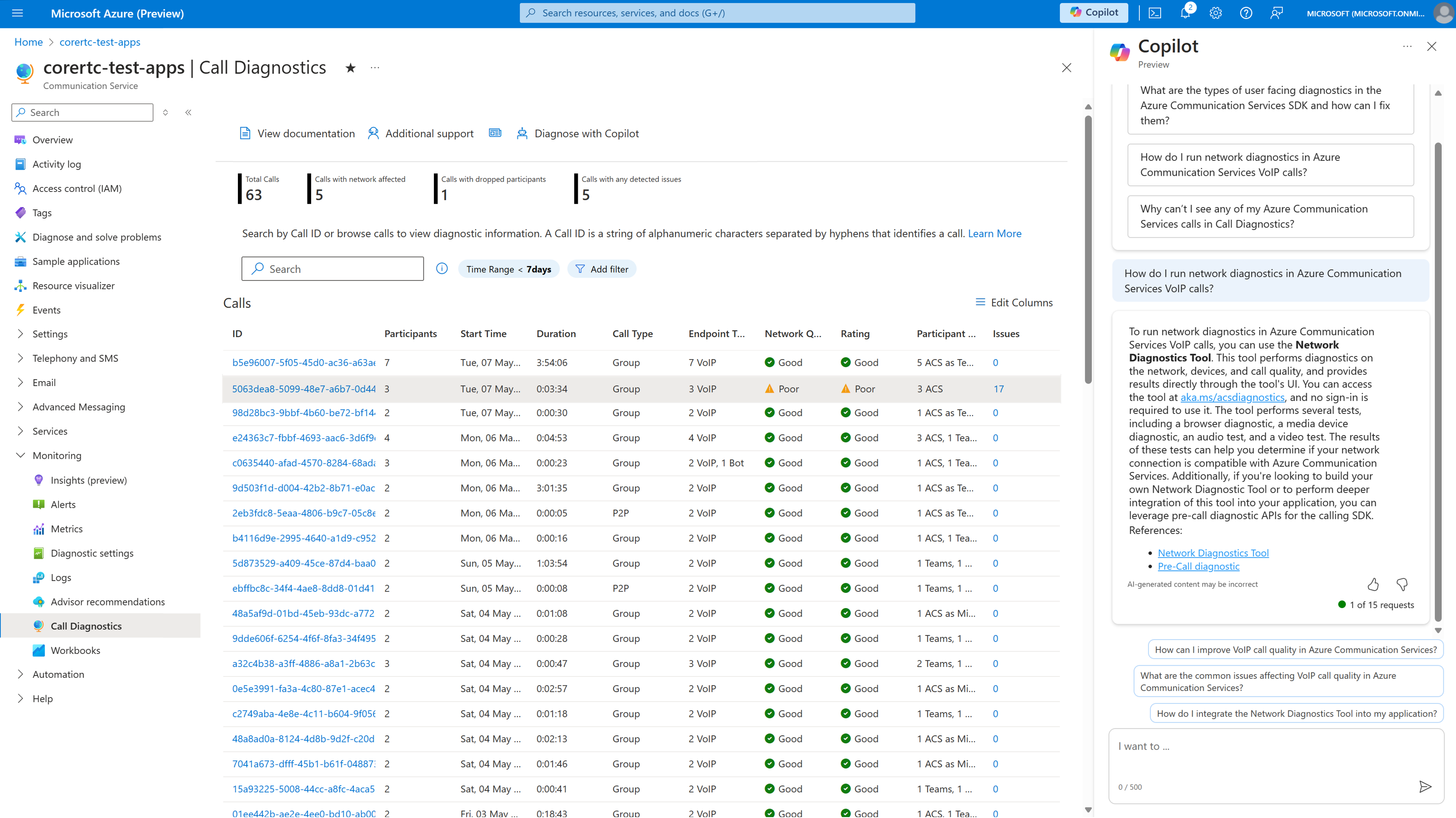
자주 묻는 질문:
통화 진단을 설정하려면 어떻게 해야 하나요?
여기 Azure Monitor에서 진단 설정을 통해 로그 사용의 지침에 따라 리소스에 대한 진단 설정을 추가합니다. 처음에는 모든 로그를 수집한 다음, Azure Monitor의 기능을 이해한 후 보관할 로그와 기간을 결정하는 것이 좋습니다. 진단 설정을 추가할 때 로그를 선택하라는 메시지가 표시되며, 모든 로그를 수집하려면 "allLogs"를 선택합니다.
Azure Monitor 내 Log Analytics의 데이터 볼륨, 보존 및 통화 진단 쿼리 사용량은 기존 Azure 데이터 미터를 통해 청구됩니다. 필요에 따라 비용 고려 사항에 대한 데이터 사용량 및 보존 정책을 모니터링하는 것이 좋습니다. 비용 관리를 참조하세요.
Azure Communications Services 리소스 ID가 여러 개 있는 경우 각 리소스 ID에 대해 이러한 설정을 사용하도록 설정하고 해당 Azure Communications Services 리소스 ID 내의 참가자에 대한 통화 세부 정보를 쿼리해야 합니다.
Azure Communication Services 참가자가 다른 Azure Communication Services 리소스에서 참가하는 경우 통화 진단에 어떻게 표시될까요?
다른 Azure Communication Services 리소스의 참가자는 통화 진단에서 제한된 정보를 갖게 됩니다. 통화 진단을 여는 리소스에 속한 참가자에게는 사용 가능한 모든 인사이트가 표시됩니다.
흔히 볼 수 있는 통화 문제는 무엇이며 어떻게 해결할 수 있나요?
다음은 일반적인 통화 문제에 대한 리소스입니다. 통화 문제 격리에 대한 자세한 내용은 문제 해결 전략 개요를 참조하세요. 참조: 일반적인 문제 해결 전략 개요
일반적인 오류 메시지 또는 설명이 표시되는 경우 참조: 오류 메시지 및 코드 이해
사용자가 통화에 조인할 수 없는 경우. 참조: 통화 설정 문제 개요
사용자에게 카메라 또는 마이크 문제가 있는 경우 예를 들어, 누군가의 말을 들을 수 없습니다. 참조: 디바이스 및 권한 문제 개요
통화 참가자에게 오디오 문제가 있는 경우 예를 들어, 로봇처럼 들리거나 에코가 발생합니다. 참고: 오디오 문제 개요
통화 참가자에게 영상 문제가 있는 경우 예를 들어, 동영상이 흐릿하게 보이거나 일정하지 않게 잘립니다. 참고: 동영상 문제 개요
통화 진단에서 Azure의 Copilot(미리 보기)을 사용하려면 어떻게 해야 하나요?
- 조직에서는 Azure의 Microsoft Copilot(미리 보기)에 대한 액세스를 관리해야 합니다. 조직에서 Azure의 Copilot(미리 보기)에 액세스할 수 있게 되면 통화 진단 인터페이스의 검색, 개요 및 문제 탭에 'Copilot으로 진단' 옵션이 포함됩니다.
- 통화 진단용 Azure의 Copilot을 활용하면 Azure Communication Services 통화 중에 직면한 문제를 자세히 설명하여 통화 품질을 개선할 수 있습니다. 통화 진단에서 Azure의 Copilot에 대한 자세한 정보를 제공하면 분석을 강화하고 문제를 식별하며 수정 사항을 식별하는 데 도움이 됩니다. 현재 Azure의 Copilot에는 통화 세부 정보에 대한 프로그래밍 방식의 액세스가 부족하다는 점에 유의해야 합니다.
다음 단계
통화 품질을 관리하는 방법에 대한 자세한 내용은 통화 품질 개선 및 관리를 참조하세요.
문제 해결 지침을 살펴봅니다. 일반 문제 해결 전략 개요를 참조하세요.
다른 품질 모범 사례를 계속 알아보려면 모범 사례: Azure Communication Services 통화 SDK를 참조하세요.
Log Analytics 작업 영역을 사용하는 방법에 대한 자세한 내용은 Log Analytics 자습서를 참조하세요.
Log Analytics에서 사용자 고유의 쿼리를 만들려면 쿼리 시작을 참조하세요.
알려진 통화 문제를 살펴보려면 SDK 및 API의 알려진 문제를 참조하세요.
피드백
출시 예정: 2024년 내내 콘텐츠에 대한 피드백 메커니즘으로 GitHub 문제를 단계적으로 폐지하고 이를 새로운 피드백 시스템으로 바꿀 예정입니다. 자세한 내용은 다음을 참조하세요. https://aka.ms/ContentUserFeedback
다음에 대한 사용자 의견 제출 및 보기